
이 소프트웨어는 드라이버를 계속 실행하여 일반적인 컴퓨터 오류 및 하드웨어 오류로부터 안전하게 보호합니다. 간단한 3 단계로 모든 드라이버를 확인하세요.
- DriverFix 다운로드 (확인 된 다운로드 파일).
- 딸깍 하는 소리 스캔 시작 문제가있는 모든 드라이버를 찾습니다.
- 딸깍 하는 소리 드라이버 업데이트 새 버전을 얻고 시스템 오작동을 방지합니다.
- DriverFix가 다운로드되었습니다. 0 이번 달 독자.
새로 고침 옵션은 Power BI의 기본 기능입니다. 이 도구에는 사용 가능한 옵션으로 지금 새로 고침 및 새로 고침 예약이 있습니다. 지금 새로 고침을 사용하여 Power Bi Desktop에서 수동 새로 고침을 수행 할 수 있습니다. 또한 몇 가지 간단한 단계로 새로 고침을 예약 할 수 있습니다.
그래도 Power Bi의 데이터 새로 고침은 처음에는 그렇게 분명하지 않습니다. 한 사용자가 말했다:
Power BI Desktop을 사용하여 일부 보고서를 만들고 Power BI 서비스에서 웹 페이지로 게시했습니다. 내 소스는 SharePoint입니다. 2 시간마다 원본 SharePoint에서 Power BI 데이터 새로 고침을 예약하고 싶습니다. 이것을 달성하는 방법?
따라서 OP가 2 시간마다 한 번씩 SharePoint 소스에서 Power Bi 데이터를 새로 고치려고한다는 것을 알고 있습니다. 방법은 다음과 같습니다.
Power BI에서 데이터를 새로 고치는 단계
1. 자격 증명 구성
먼저 Power Bi 보고서에 사용되는 데이터 원본에 대한 자격 증명을 구성해야합니다.
- Power BI Report Server에서 Power BI 보고서.
- 고르다 꾸리다.

- 선택 데이터 소스 탭.
- 해당 데이터 소스에 연결할 때 사용할 인증 유형을 선택하십시오.
- 적절한 자격 증명을 입력하십시오.

2. 일정 새로 고침에 대한 계획 만들기
- 마우스 오른쪽 버튼으로 Power BI 보고서.
- 고르다 꾸리다.
- 선택 예약 된 새로 고침 탭.
- 고르다 새로 예약 된 새로 고침 계획.

- 설명을 작성하고 데이터 모델을 새로 고칠 시간을 설정 한 다음 예약 된 새로 고침 계획 만들기.

포괄적 인 가이드에서 Power BI Desktop에 대해 자세히 알아보세요!
3. Power BI Desktop의 홈에서 수동 새로 고침 단추 사용
이것은 다소 간단하지만 데이터를 한 번만 새로 고칠 수 있습니다.
- Power BI Desktop을 엽니 다.
- 새로 고침하려는 파일을로드합니다.
- 클릭 새롭게 하다 버튼에서 집 리본.

결론
Power BI에서 데이터를 새로 고치는 것은 매우 유용한 기능, 특히 일정 새로 고침입니다. 일반적으로이 도구로 작업하는 사람들은 동적 데이터 세트를 사용하며 물리적으로 수동으로 새로 고치는 것이 불가능합니다.
방법이 유용 했습니까? 아래 댓글 섹션에서 알려주세요!
확인해야 할 관련 이야기 :
- 책을 즉시 업데이트 할 수있는 5 가지 무료 클라우드 회계 소프트웨어
- 원활한 SharePoint 사용을위한 상위 3 가지 브라우저
- Windows 용 최고의 무료 클라우드 소프트웨어 8 가지

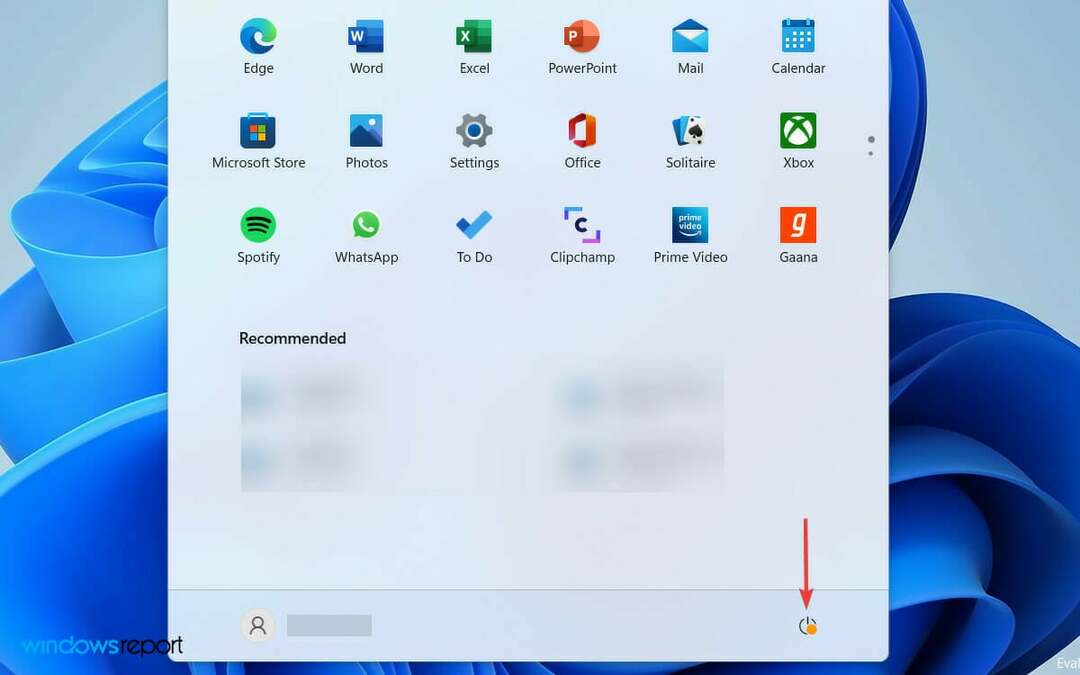
![La Configuración de Windows No Se Abre: 5가지 해결 방법 [Windows 10]](/f/5612dee155afb7a731990a626e1ac9b1.png?width=300&height=460)